极速PE官网 > 帮助中心 >
win732位安装_win732安装步骤介绍
作者:pe系统 2016-10-31
最近有非常多的网友都给windows之家小编留言说需要win732安装步骤,他们都想要学习安装windows7 32位系统,所以需要win732安装步骤。看到网友们都已经明白了安装系统的重要性,那小编就要非常简单,好用的win732安装步骤分享给大家吧。
1. 首先重启计算机启动U盘,启动U盘的办法很多种,有BIOS设置直接U盘为第一启动项,也可以使用热键启动U盘!
这里给大家说明下主板BIOS设置与热键使用:
2.启动到口袋PE系统并选择第一项“启动口袋U盘WinPE 2003”,或者选择第二项进入Win8PE系统。如图(1):
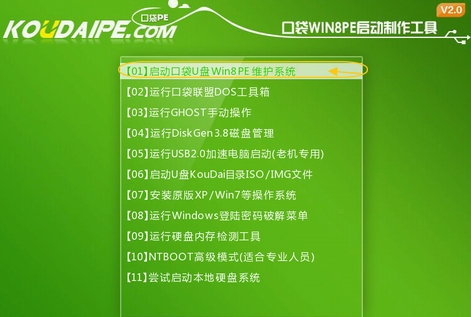
win732安装步骤图(1)
3.进入WinPE 2003或者Win8系统,桌面上有很多实用工具的快捷方式。我们选择口袋PE一键Ghost,双击打开。 如图(2):
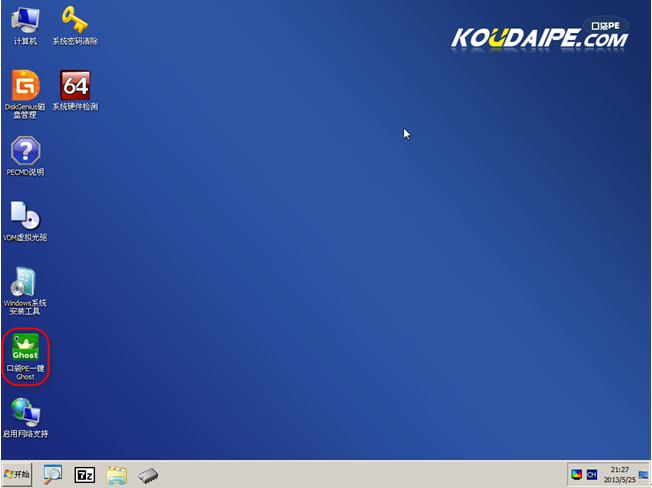
win732安装步骤图(2)
4.双击完成后即可显示口袋Ghost安装器界面,在界面中包括:还原分区、备份分区、自定义Ghost32及手动。我们在Ghost映像文件路劲中选择实现准备好的W7 GHO文件,如需要更换或调整点击更多即可。如图(3):
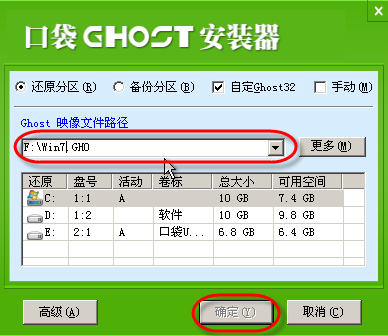
win732安装步骤图(3)
5.这时Ghost自动写入镜像文件。如图(4):
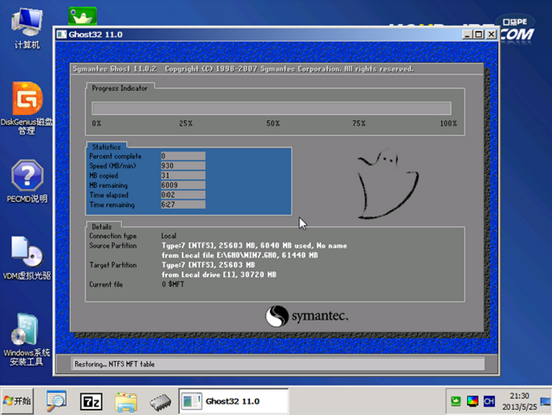
win732安装步骤图(4)
在接下来的过程中都是全自动安装w7系统步骤,大家只要坐等安装成功便可。win832位系统是非常好用的系统,网友们别再错过了。
以上的全部内容就是windows之家小编为网友们带来的win732安装步骤了,安装windows7 32位系统还是比较简单的。网友们只要按照上面教程提供的步骤,就一定可以成功安装windows7 32位系统的。小编提前恭喜网友们成功安装系统,我们下篇教程不见不散。
摘要:最近有非常多的网友都给windows之家小编留言说需要win732安装步骤,他们都想要学习安装windows7 32位系统,所以需要win732安装步骤.看到网友们都已经明白了安装系统的重要性.....
